Posts Tagged: iPad
ELECOM iPad用マットフィルム & サクッと貼り方解説。
順番が少々逆になってしまいましたが、ハードコーティングされているiPad液晶画面ですが、やはり思わぬトラブルから傷を守るために、使用する前に即、液晶画面保護フィルムを貼り付けました。
今回、貼り付けたのはELECOMのマットタイプ。蛍光灯などの外光の反射を軽減するタイプです。
あんまり器用な方ではありませんが、それほど難しいことはありません。
重要なのは、開封前に貼ること! いや、開封前には無理か(笑)、開封直後ですね。ようするに液晶面に埃の付着が最小限の状態がベストと言うことです。もちろん、しばらく使用後でも大丈夫なのですが、指のあぶらとりと埃の除去は簡単ですが、除去時の静電気で埃がすぐ付着しちゃうので、貼るつもりで居る人は、すぐの方がいいかと思います。
今回貼り付けたELECOMの製品は、ほどよいマット感と、なめらかな指の滑り心地になります。また、指紋の付着もわかりにくいです。iPadを使っていて気づいたんですが、画面のスライド量が多い分か、指で滑らせているだけのつもりが手首を返すような感じになりやすく、爪でカリッと逝きそうになることがありました。それでも、そんなに傷つくことはないと思いますが、後々のことを考えるとやっぱり保護してあげた方がいいかなと思いました。標準のテカテカが捨てがたい。と、言う人向けの光沢フィルムという選択も出来るので保護してみてはいかがでしょうか。
個人的にはもうちょっと反射が抑えられたらな。と、言う感じがしました。MacBook Proで使っているパワーサポート社製のものに比べると、まだ反射量が大きく、余裕が出来たらパワーサポート社製も試してみようかなと思います。
すでにFlickrのほうには貼り方を簡単に書いてあるんですが、こちらでも簡単ですが、私の貼り方説明。
0)貼り付けに必要なもの
エアーダスター
セロテープ
ヘラ

1)まず、まだiPadの最初に付いてくる保護フィルムを外していない人は、できるだけゆっくり外しましょう。興奮してエイヤー!と、勢いよく開けると、それだけで静電気で埃が舞い込んできます。
すでに使用済みの人は、丁寧に指の油を拭き取ります。そしてエアーダスターで埃を飛ばします。高速でごしごしすると静電気で、また埃が舞い戻ってきますのでゆっくりと。
2)次に、iPadは裏面がつるつるしているので、下にすべらないシートやタオルなどで動かないように敷きます。
3)貼り付ける保護フィルムの裏紙(紙じゃないけど台紙部分)を、少しめくってから、ホームボタンに併せて位置を決めて、あとは「気泡は気にせず」、まず一気に位置決めをしてしまいます。ここではチマチマ気泡抜きは必要ありません。

4)その後、粘着力を少し落とした(手で軽く粘着面をぺたぺたした)セロテープで、気泡に一番近い端っこから持ち上げて、気泡が出来たところまでゆっくり広げて、あとは気泡を抜きながら、最後まで貼り付ける。その際、埃が見つかったら、エアーダスターで極力吹き飛ばして、どうしても飛ばないものは、粘着力を落としたセロテープで、ぺたぺたして取り除く。あまりベタ、ベタ。と、すると、今度はセロテープの粘着が付いて取り返しが付かなくなるので要注意。あくまで軽く。

基本的にiPhoneもMacBook Pro。デジカメの液晶画面等々、同じ方法です。
昔と違って糊のフィルムというのはほとんどなく、吸着タイプなので何度でも貼り直しが効くので、気泡を気にせず位置あわせを極力はやくすればそんなに埃は舞い込んでこないので、とにかく迅速に位置決めしちゃうのがいいんではないかと思います。
きょうのマイメモ ; iPadには、日本語かな(50音キー)入力キーボード。その2
iPadを触って気になった日本語キーボード入力。
パソコンを普段から触っている人にはQWERTYキーには全く違和感がないかと思いますが、あまり関心のない人や普段使うことない人にとっては、やはり慣れるまでにはかなりの時間を要すると思います。
今後、日本での発展?を考えると、やはり、かな入力モードというのも装備していただいたほうが幅広い年齢層に受けるのではないかなと思い、先日、記事にしたのですが、思いのほかアクセスがあり(実際、コレが目当てでたどり着いたかはわかりませんが)、画像に興す時間が出来たので、大ざっぱですが画像にしてみました。
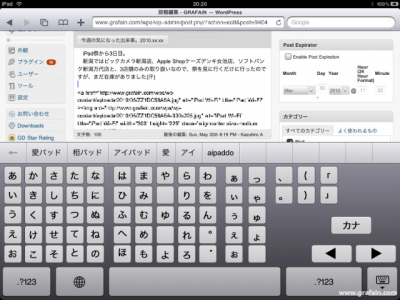
カーナビなどで、よくあるといえばよくあるのですが、私の考えるイメージ的にはこんな感じ。メインで考えたのはJISキーボードではありません。
あとは、右から始まるか左から始まるかが悩ましい所ですが、現代的には左からの横読みがメインだと思うので、左から「あ」はじまりが自然かなと思います。
あとは、縦に進むか、横に進むか。でしょうか。
iPadは残念ながら、基本的に単体だけの動作は現在難しいですが、母艦となるパソコンが今後必要としなくなった場合などには、さらに、この効力が発揮するような気がします。
きょうのマイメモ ; iPadには、日本語かな入力キーボード。 | GRAFAiN
アップル – iPad – ウェブ、メール、写真を体験する、まったく新しい方法。
Apple – iPad – See the web, email, and photos like never before.
Jumbo Calculator ; iPad用、でっかい電卓!
iPad用のでっかい電卓App。その名もずばり「Jumbo Calculator」
なぜ標準Appから外されたのかわかりませんが、いるような、いらないような。。。でも、やっぱりあったほうがいいよね〜?
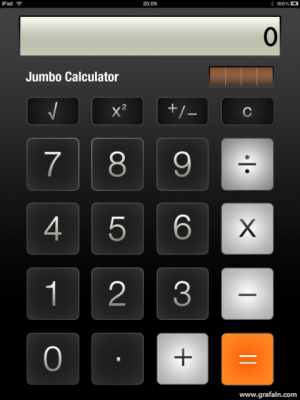
複雑な計算式とかは一切出来ませんが、日常使うであろう?(iPhoneとか使っちゃダメ(笑))、電卓機能はやはりひとつ入れておくと便利かなと思います。無料です。
Jumbo Calculator [iTunes]
We Rule GOLD for iPad ; iPad用、箱庭ゲーム。
以前、iPhone / iPod touch版でご紹介した、We RuleのiPad版のご紹介。
これがやりたくてiPad買いました。とは言いませんが、iPhoneと全てのスペックが同じなら、画面が広くて良かった。というのが体感出来るAppのひとつではないかと思います。
こちらのAppはiPad専用になるので、改めてダウンロードが必要です。
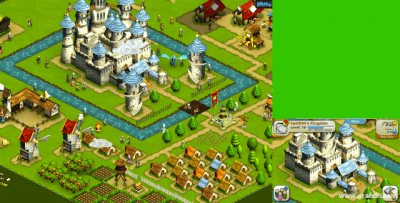
ゲームの好き好きは別として、iPhoneとiPad持っている方は試してみてもらうと納得できるかなと思います。
しかも、私はiPhone 3Gなので、めちゃくちゃ遅いしよく落ちるしで、好きでなくちゃやってられないくらいイライラしますし時間もかかるものが、iPadなら数分で一仕事完了。次のゲームにすぐ移れます。え?(笑)
ま、そんなわけで、iPadなら楽しい!と、いう感じでしょうか。
ちなみに、We Rule GOLD, We Rule RED, ただのWe Ruleとあるのですが、基本的に同じっぽです。GOLDが一応最新版なのかな?
ID:kaz0044
We Rule GOLD for iPad [iTunes]
Plus+ | The premium social play network for iPhone, iPod touch & iPad


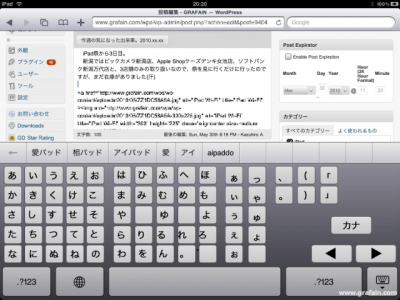

最近のコメント